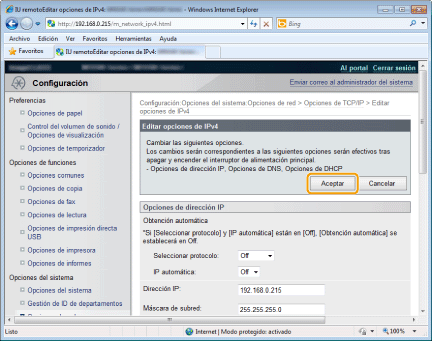Configuración de DNS de IPv4
|
Antes de especificar las opciones de DNS, consulte "Atención (configuración de DNS)".
|
DNS (Domain Name Service, Servicio de nombres de dominios) es un servicio que se utiliza para asociar un nombre de host (que es el nombre de un ordenador o de una impresora de una red TCP/IP) con una dirección IP.
1
Inicie la IU remota y abra una sesión en modo de administrador del sistema.
2
Haga clic en [Configuración].
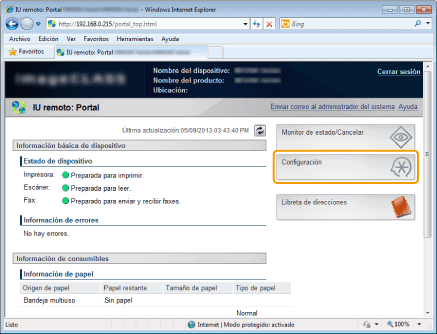
3
Haga clic en [Opciones de red] -> [Opciones de TCP/IP].
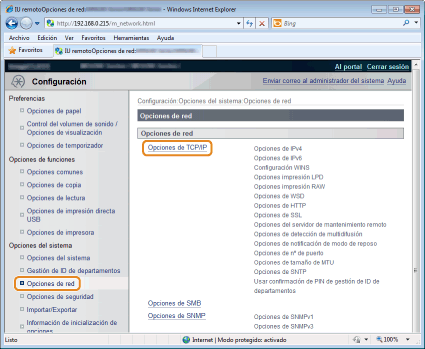
4
Haga clic en [Editar] en [Opciones de IPv4].
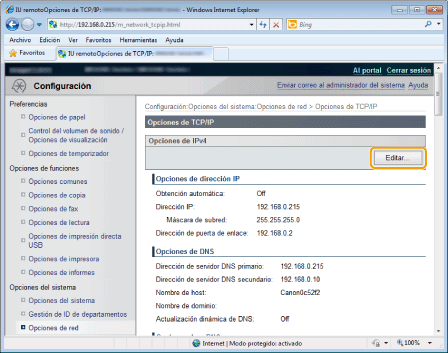
5
Especifique las opciones de DNS.
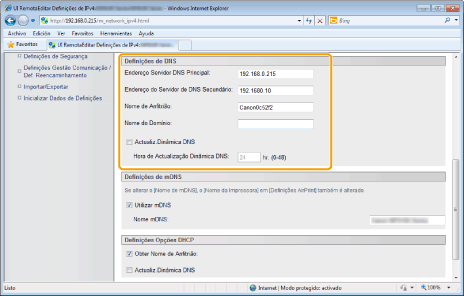
|
[Dirección de servidor DNS primario]
|
Introduzca la dirección IP del servidor DNS principal.
|
|
[Dirección de servidor DNS secundario]
|
Introduzca la dirección IP del servidor DNS secundario.
|
|
[Nombre de host]
|
Introduzca el nombre de host que se agregará al servidor DNS. Podrá introducir un máximo de 47 caracteres.
|
|
[Nombre de dominio]
|
Introduzca el nombre del dominio al cual pertenece la máquina. Podrá introducir un máximo de 47 caracteres.
* Por ejemplo, "example.com" |
|
[Actualización dinámica de DNS]
|
Marque esta casilla de verificación para utilizar la Actualización dinámica de DNS.
Una vez marcada la casilla de verificación, no necesitará actualizar la dirección IP de la máquina ni especificar el [Nombre de host] y el [Nombre de dominio].
|
|
[Tiempo para actualización dinámica DNS]
|
Establezca el intervalo de la actualización dinámica (entre 0 y 48 horas).
|
6
Especifique las opciones de mDNS.
Proceda con el paso 8 cuando no utilice mDNS.
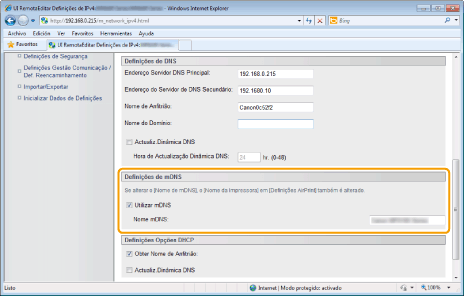
|
[Usar mDNS]
|
Marque esta casilla de verificación para utilizar mDNS.
|
|
[Nombre de mDNS]
|
Introduzca un nombre de mDNS.
|
7
Establezca la configuración de las opciones de DHCP.
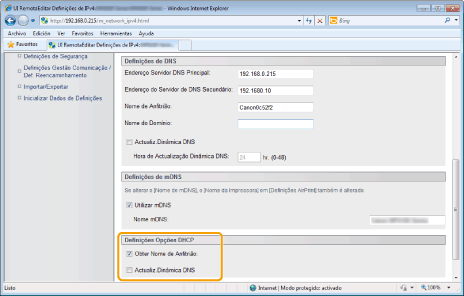
|
[Obtener nombre de host]
|
Marque esta casilla de verificación para obtener el nombre de host desde el servidor de DHCP.
|
|
[Actualización dinámica de DNS]
|
Marque esta casilla de verificación para actualizar el nombre de host dinámicamente desde el servidor de DHCP.
|
 |
Reinicie la máquina una vez efectuados los cambios en la configuración de opciones de DHCP.
|
Haga clic en [Aceptar].